win7如何在无网状态安装网卡驱动介绍[多图]
教程之家
Win7
网卡是是计算机连网的设备之一,是计算机与外界局域网的接口,帮助我们搜索网线网,连接网络,实现数据传输。那么我们在win7系统没网的情况下要怎么安装网卡呢,下面来看看小编的具体介绍。
1、首先,请大家找一台可以上网的电脑,并准备一个U盘设备,百度搜索“驱动精灵”关键字,并在搜索结果页面中,点击进入驱动精灵官网页面。
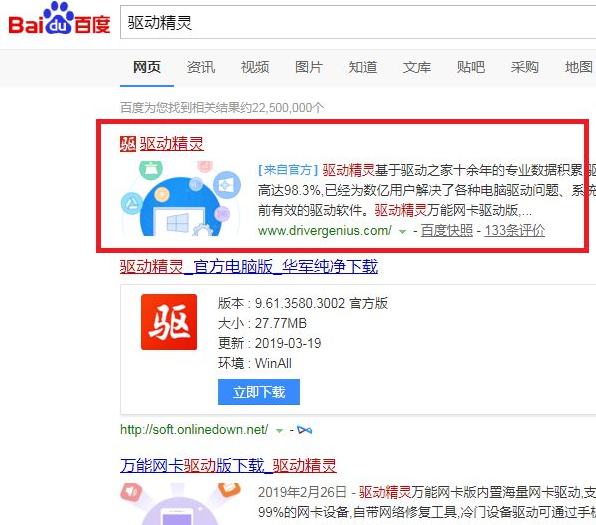
2、打开官网页面之后,点击顶部“网卡版”栏目,进入网卡版驱动精灵下载页面。
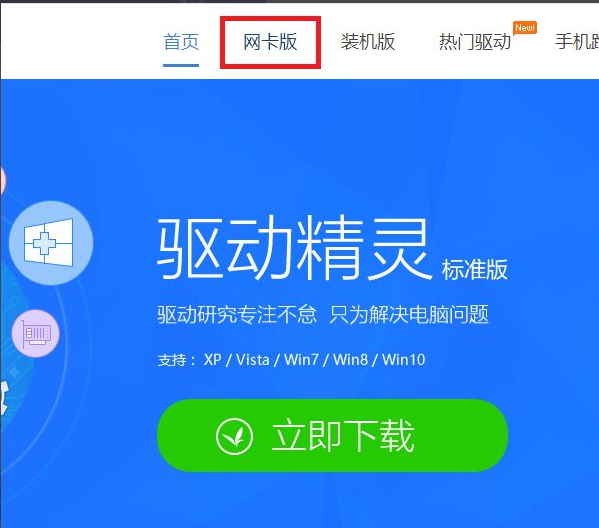
3、确认要下载的驱动程序安装包为万能网卡版,并点击“立即下载”按钮。
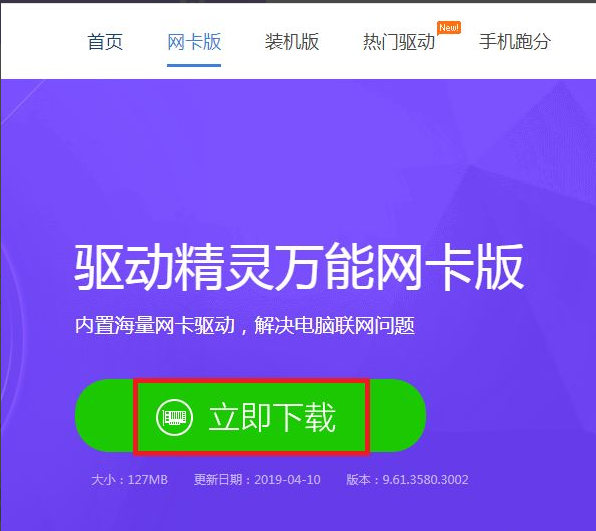
4、将调用浏览器中的下载器来下载该安装包文件,点击“下载”按钮即可。
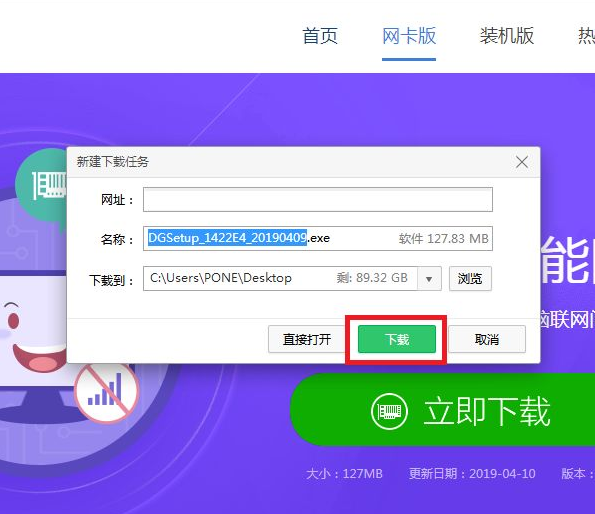
5、安装包下载完毕之后,将该安装包文件复制到U盘,并将U盘插到没有网卡驱动的电脑上,找到并双击打开安装包文件,执行安装程序步骤。
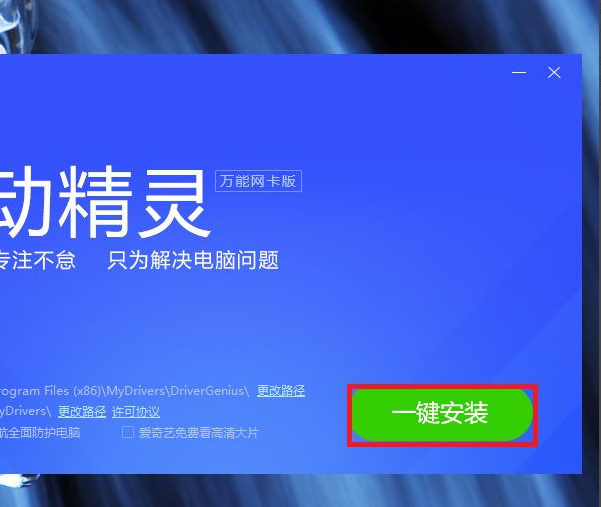
6、软件界面将显示正在安装的信息提示,此过程需要等待一段时间。
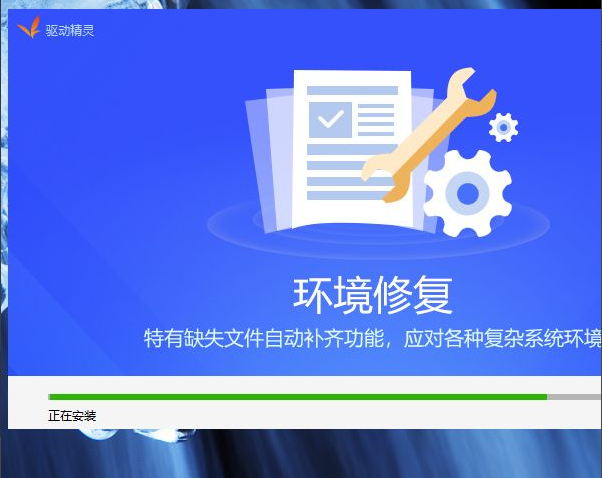
7、驱动精灵软件程序安装完毕之后,点击软件主页面中的“立即检测”按钮。
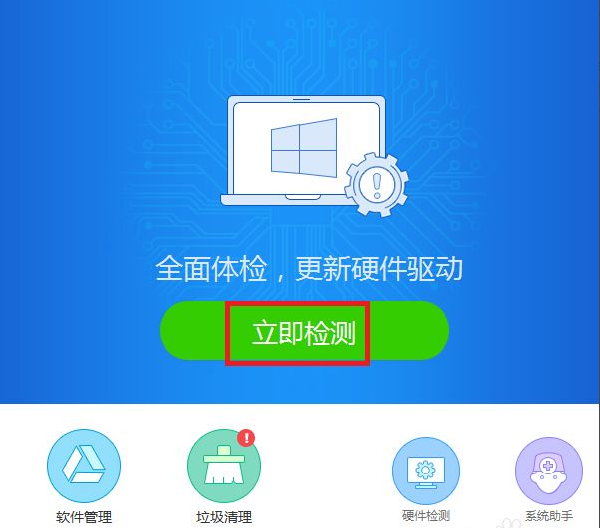
8、软件将会显示当前电脑系统中缺失的网卡驱动程序,点击“立即安装”按钮。
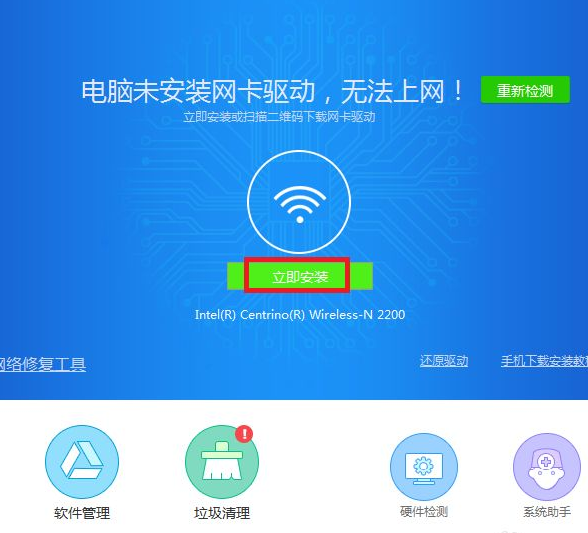
9、页面将显示正在安装网卡驱动程序的信息,此过程需要等待一段时间。
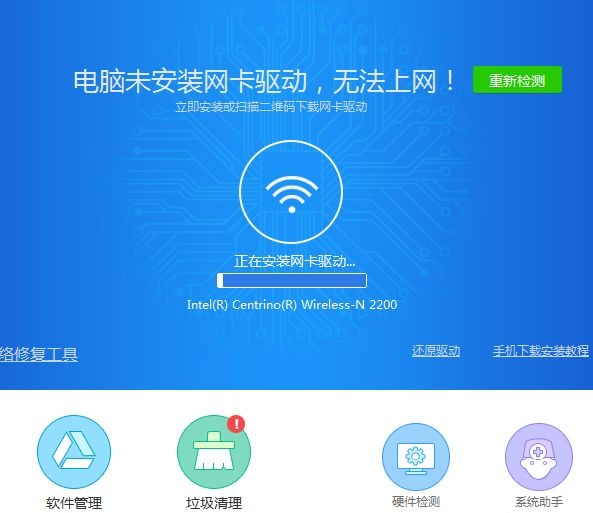
10、最后,软件界面将显示网卡驱动程序安装完成,此时便可以正常访问网络并下载其他硬件的驱动程序了。
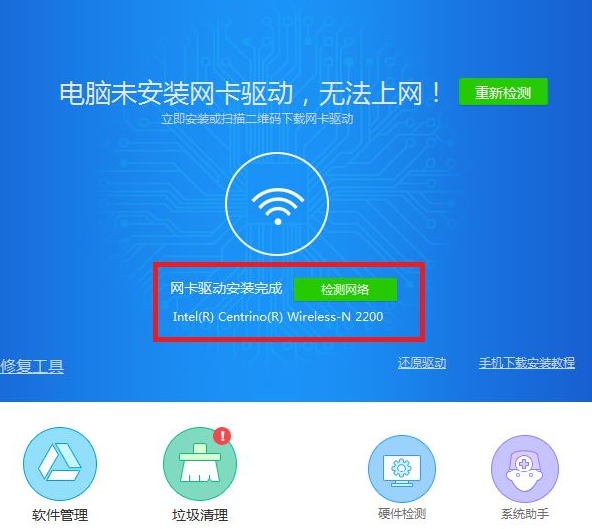
![笔记本安装win7系统步骤[多图]](https://img.jiaochengzhijia.com/uploadfile/2023/0330/20230330024507811.png@crop@160x90.png)
![如何给电脑重装系统win7[多图]](https://img.jiaochengzhijia.com/uploadfile/2023/0329/20230329223506146.png@crop@160x90.png)

![u盘安装win7系统教程图解[多图]](https://img.jiaochengzhijia.com/uploadfile/2023/0322/20230322061558376.png@crop@160x90.png)
![win7在线重装系统教程[多图]](https://img.jiaochengzhijia.com/uploadfile/2023/0322/20230322010628891.png@crop@160x90.png)
![魔法猪一键重装系统详win7图文教程[多图]](https://img.jiaochengzhijia.com/uploadfile/2022/0328/20220328052426825.png@crop@240x180.png)
![屏幕亮度怎么调win11的步骤教程[多图]](https://img.jiaochengzhijia.com/uploadfile/2021/1207/20211207072939450.png@crop@240x180.png)
![win7系统怎么改兼容 win7修改系统兼容性的方法[多图]](https://img.jiaochengzhijia.com/uploads/allimg/200502/04550VJ4-0-lp.png@crop@240x180.png)
![因特尔i310100安装win7教程[多图]](https://img.jiaochengzhijia.com/uploadfile/2022/0322/20220322231631545.png@crop@240x180.png)